



Geomagicwrap安装教程Geomagicwrap怎样导出点的坐标
发布时间:2024-05-29 09: 00: 00
GeomagicWrap是一款功能强大的3D建模软件,广泛应用于3D点云处理和3D工程逆向工程中。本文将详细介绍GeomagicWrap的安装教程,以及如何使用GeomagicWrap导出点的坐标,并探讨其在实际应用中的场景。
一、geomagicwrap安装教程
和很多软件其实非常类似,我们安装Geomagicwrap并没有特别麻烦的操作,简单说明如下:
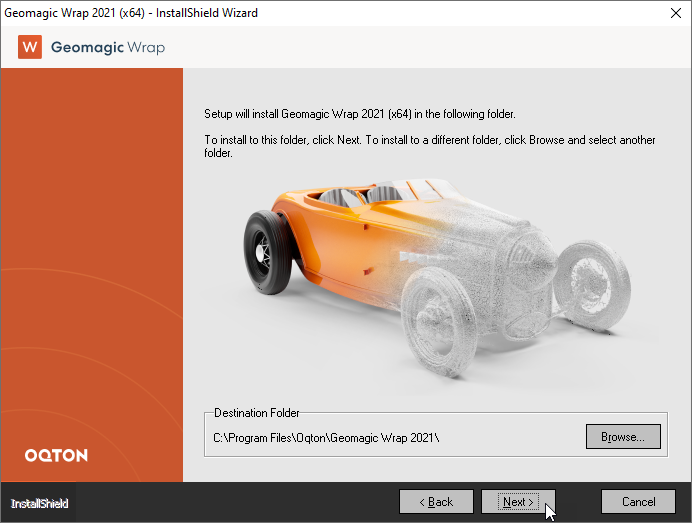
1.下载安装文件:
首先,访问GeomagicWrap的官方网站或授权的分销商网站,下载最新版本的安装文件。确保下载的版本与操作系统兼容。
2.运行安装程序:
下载完成后,双击安装文件运行安装程序。安装向导将引导你完成安装过程。在安装过程中,选择安装路径和安装组件。
3.接受许可协议:
在安装过程中,系统会要求你阅读并接受软件许可协议。请仔细阅读协议内容,并点击“接受”继续安装。
4.选择安装组件:
根据需要选择安装组件。通常,默认设置已包含所有必要组件。确认后点击“下一步”。
5.完成安装:
安装程序将自动复制文件并配置系统设置。安装完成后,点击“完成”按钮退出安装向导。
6.激活软件:
打开GeomagicWrap,系统会提示你输入激活码或许可证文件。输入正确的激活信息完成软件激活。如果没有激活码,可以申请试用版本或联系销售商获取。
二、Geomagicwrap怎样导出点的坐标
在GeomagicWrap中导出点的坐标是一个常见的操作,以下是具体步骤:

1.导入点云数据:
打开GeomagicWrap,选择“文件”->“导入”,选择要处理的点云数据文件。GeomagicWrap支持多种点云文件格式,如ASCII、PLY、XYZ等。
2.处理点云数据:
导入数据后,可以使用GeomagicWrap的工具进行点云处理,如去噪、对齐、裁剪等。确保数据处理完成后再进行导出操作。
3.选择导出点云:
在工具栏中选择“文件”->“导出”,在弹出的导出对话框中,选择“点云”作为导出类型。
4.设置导出选项:
在导出选项中,选择合适的文件格式,如ASCII、CSV等。根据需要设置导出参数,如坐标精度、文件分隔符等。
5.指定文件保存路径:
选择导出文件的保存路径和文件名,点击“保存”按钮完成导出。
6.检查导出结果:
打开导出的文件,检查点云坐标数据是否正确无误。可以使用文本编辑器或专用软件查看和分析导出的坐标数据。
三、Geomagicwrap应用场景有哪些
GeomagicWrap在3D建模和逆向工程中有广泛的应用,以下是一些典型的应用场景:

1.逆向工程:
GeomagicWrap用于从物理对象中提取几何形状,生成高精度的3D模型。常用于制造业中零部件的再设计和优化。
2.3D打印:
使用GeomagicWrap处理和优化3D扫描数据,为3D打印机生成可打印的高质量模型文件。
3.文物保护:
在文物保护和修复中,GeomagicWrap用于扫描和数字化文物,生成精细的3D模型,帮助修复和复制。
4.医学影像:
GeomagicWrap在医学领域用于处理和分析3D扫描数据,如骨骼、器官等,辅助医学研究和手术规划。
5.建筑测量:
GeomagicWrap用于建筑和工程测量,生成精确的建筑模型,辅助设计和施工管理。
总结
本文详细介绍了GeomagicWrap的安装教程,如何导出点的坐标,以及其在实际应用中的广泛场景。通过正确安装和使用GeomagicWrap,用户可以高效地进行3D建模和逆向工程,提高工作效率和精度。希望本文对您在使用GeomagicWrap时有所帮助。
展开阅读全文
︾
标签:3D检测软件,3D模型重建,三维数据处理软件
读者也访问过这里:读者也喜欢这些内容:
-
Geomagic control如何测表面积 Geomagic control模型管理器怎么打开
在工业检测与三维质量控制领域,Geomagic control作为一款功能全面的三维检测软件,广泛应用于制造业、逆向工程、精密测量等场景。其支持高精度对比、几何分析、统计报告生成等一整套数字化检测流程。许多用户在使用过程中常常需要进行模型表面积的测量与管理操作,其中“Geomagic control如何测表面积”以及“Geomagic control模型管理器怎么打开”是两个极其常见的问题。为了更高效地使用软件功能,本文将详解操作步骤及注意事项,并进一步扩展说明Geomagic control如何生成检测报告图纸并输出PDF格式,为用户建立起完整的数据分析与文档输出能力体系。...
阅读全文 >
-

Geomagic怎么处理三边面 如何用Geomagic设计复杂曲面
在三维建模和逆向工程领域,Geomagic始终是一款强大而专业的工具,尤其适用于点云处理、曲面重建和复杂几何建模。很多工程师在处理扫描数据时经常遇到“三边面”较多的模型,这些面片往往会影响后续建模精度与面片光顺度。...
阅读全文 >
-

geomagic design X如何对齐?Geomagic designx的两种手动对齐方法
在现在的设计和工程领域,三维建模和数据对齐真的是非常重要的步骤。Geomagic Design X就是一款超棒的逆向工程软件,能帮助用户轻松地对齐三维数据,确保模型的准确性。对于那些刚入门的朋友,了解“geomagic design X如何对齐?Geomagic designx的两种手动对齐方法”尤为重要。接下来,我们就来聊聊这些方法,让你能更高效地进行三维建模。...
阅读全文 >
-

geomagic designx曲面怎么偏移?geomagic designx曲面偏移的使用技巧
在逆向工程中,Geomagic DesignX作为一款强大的三维建模软件,常用于将扫描数据转换为精确的CAD模型。使用Geomagic DesignX时,曲面偏移是个重要操作,能够帮助我们对复杂表面进行微调、精确调整模型厚度并优化后续设计。下面的内容,将深入讲解geomagic designx曲面怎么偏移?geomagic designx曲面偏移的使用技巧。...
阅读全文 >


